电脑启动不了蓝屏故障排查与解决方法(解决电脑启动蓝屏问题的有效措施和技巧)
- 经验技巧
- 2024-09-03
- 35
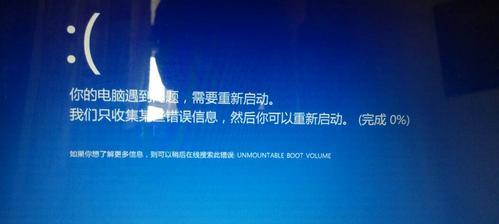
在使用电脑的过程中,有时候我们可能会遇到电脑无法正常启动的问题,尤其是出现蓝屏错误信息的情况。蓝屏是一种系统级别的错误提示,通常意味着存在严重的硬件或软件问题。本文将为...
在使用电脑的过程中,有时候我们可能会遇到电脑无法正常启动的问题,尤其是出现蓝屏错误信息的情况。蓝屏是一种系统级别的错误提示,通常意味着存在严重的硬件或软件问题。本文将为大家介绍一些排查电脑启动不了蓝屏问题的方法和技巧,帮助大家快速定位并解决这一问题。
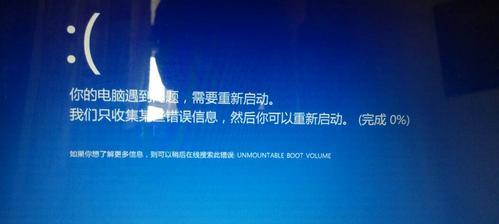
检查硬件连接是否稳固
确保电脑内部硬件连接牢固可靠,如主板、内存条、硬盘等设备是否插入正确、接触良好。如果发现松动或损坏,可以重新插拔或更换相关硬件。
检查操作系统是否有异常
首先尝试进入安全模式,如果成功进入,则说明可能是某个驱动程序或软件导致的问题。可以通过卸载最近安装的软件或驱动程序来解决,或者进行系统还原恢复到之前的正常状态。
排查病毒和恶意软件感染
使用权威的杀毒软件对电脑进行全盘扫描,排查是否存在病毒或恶意软件感染。如果发现有问题,则及时清除病毒,并修复系统文件。
检查硬件故障
运行系统自带的硬件检测工具或第三方的硬件检测软件,对电脑硬件进行全面检测。如果发现硬件故障,可以尝试更换故障硬件或进行维修。
更新驱动程序和操作系统补丁
确保电脑上的所有驱动程序都是最新版本,并及时安装操作系统发布的补丁和更新。旧版本的驱动程序和操作系统可能存在兼容性问题,导致启动蓝屏错误。
减少启动项和优化系统配置
通过任务管理器禁用不必要的启动项,减少开机时加载的程序数量,可以提高系统启动速度和稳定性。同时,根据电脑配置合理设置虚拟内存大小等系统参数,以优化系统性能。
检查内存条是否损坏
运行内存测试软件进行内存条测试,检查是否存在损坏的内存模块。如发现问题,可以更换或修复故障内存条。
重装操作系统
如果经过以上步骤仍无法解决问题,可以考虑重新安装操作系统。但在此之前,务必备份重要数据,并确保有可靠的操作系统安装介质。
检查电脑散热情况
过热也是电脑蓝屏的一个常见原因,因此检查电脑散热系统是否正常工作非常重要。清理电脑散热风扇和散热片上的灰尘,并确保电脑周围有足够的空气流通。
更新BIOS固件
BIOS是电脑启动和硬件运行的关键软件,如果BIOS过旧或存在bug,可能导致蓝屏问题。使用制造商提供的最新BIOS固件更新,可以修复一些已知问题和改善系统稳定性。
恢复到出厂设置
如果以上方法都无法解决问题,可以考虑将电脑恢复到出厂设置。这将清除所有数据和软件,并还原到初始状态。但同样需要提前备份重要数据。
寻求专业帮助
如果自己无法解决蓝屏问题,可以寻求专业人士的帮助,如电脑维修技术人员或电脑品牌的客服支持。他们拥有更专业的知识和设备,可以帮助诊断和解决问题。
避免类似问题再次发生
经历一次电脑启动不了蓝屏问题后,我们可以从中经验教训,做好预防措施,如定期备份重要数据、安装可信的杀毒软件、定期清理电脑内部等,以避免类似问题再次发生。
注意电脑使用环境
保持良好的电脑使用环境也是防止蓝屏问题的重要措施。避免高温、潮湿等极端环境,使用稳定的电压和电源插座,并定期清理电脑内部尘垢。
电脑启动不了蓝屏问题可能由硬件连接、操作系统异常、病毒感染、硬件故障等原因引起。通过检查硬件连接、卸载驱动程序、杀毒软件扫描、硬件检测、更新驱动和补丁、优化系统配置等方法,可以有效解决这一问题。但如果问题仍然存在,可以考虑重装操作系统、检查电脑散热情况、更新BIOS固件、恢复到出厂设置或寻求专业帮助。我们应该注意预防措施,并保持良好的电脑使用环境,以避免类似问题的再次发生。
电脑启动蓝屏怎么办
当我们打开电脑时,如果遇到了蓝屏问题,可能会让我们感到困惑和不知所措。蓝屏是指电脑在启动过程中出现问题,导致系统无法正常加载,显示蓝色的错误屏幕。本文将为大家介绍一些解决电脑启动蓝屏问题的有效方法,帮助大家解决这个烦人的问题。
一、检查硬件连接
1.检查电源线是否插紧,确保电源供应充足;
2.检查内存条是否插好,尝试重新插拔内存条;
3.检查硬盘连接是否松动,尝试重新连接硬盘。
二、清理内存垃圾
4.进入电脑的“控制面板”,找到“系统与安全”选项,点击“清理磁盘”;
5.选择需要清理的驱动器,勾选垃圾文件清理选项;
6.点击“确定”进行垃圾文件清理。
三、检查硬件故障
7.进入电脑的“设备管理器”,查看是否有硬件驱动程序出现黄色警告标志;
8.右键点击问题驱动程序,选择“更新驱动程序”进行更新;
9.如无法解决,可以尝试卸载问题驱动程序,然后重新安装最新的驱动程序。
四、修复系统错误
10.进入电脑的“控制面板”,找到“系统和安全”选项,点击“查看问题报告和解决方案”;
11.在打开的窗口中,点击“查看所有问题报告”;
12.选择一个报告,点击“解决问题”进行修复。
五、安全模式启动
13.重启电脑,在启动界面按下F8键进入“高级启动选项”;
14.使用方向键选择“安全模式”,按下回车键进入安全模式;
15.在安全模式下,可以尝试修复系统或者卸载最近安装的有问题的软件。
当电脑启动遇到蓝屏问题时,我们可以通过检查硬件连接、清理内存垃圾、检查硬件故障、修复系统错误和安全模式启动等方法来解决问题。如果问题仍然存在,建议寻求专业技术人员的帮助。通过以上方法,我们能够更好地应对电脑启动蓝屏问题,使电脑恢复正常运行。
本文链接:https://www.zuowen100.com/article-3484-1.html

